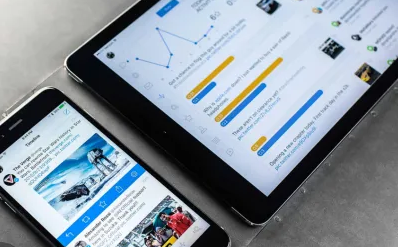วิธีแก้ไขไมโครโฟนหายไปจากคีย์บอร์ด

ยิ่งเราต้องพิมพ์บนโทรศัพท์มากเท่าไหร่เราก็ยิ่งรู้ว่าการพิมพ์ด้วยเสียงนั้นสะดวกเพียงใด แน่นอนว่ามันไม่สมบูรณ์แบบ แต่มันกำลังใกล้เข้ามาอย่างแน่นอน ด้วยหูฟังไร้สายที่กำลังเป็นที่นิยมในขณะนี้การพิมพ์ด้วยเสียงจึงถูกนำมาใช้มากกว่าที่เคยเป็นจริง ในบทความนี้เราจะพูดถึงวิธีการแก้ไขไมโครโฟนที่หายไปจากแป้นพิมพ์ เอาล่ะ!
ท่ามกลางสิ่งนี้ผู้ใช้ยังสังเกตเห็นว่าไอคอนไมโครโฟนของพวกเขาดูเหมือนจะหายไปบนคีย์บอร์ดของพวกเขา ถ้าพวกคุณเป็นหนึ่งในนั้นนี่คือสิ่งที่พวกคุณทำได้
การพิมพ์ด้วยเสียงคืออะไร?
ตามคำแนะนำจริงๆแล้วการพิมพ์ด้วยเสียงเป็นรูปแบบหนึ่งของการผูกโดยไม่ต้องสัมผัสแป้นพิมพ์ของคุณหากเป็นเสมือนหรือจริง แนวคิดนี้ไม่ใช่เรื่องใหม่และมีมาตั้งแต่ต้นทศวรรษ 2000
ซ่อนกิจกรรมเกม Steam
แต่ในขณะที่เราก้าวไปสู่การสื่อสารแบบไม่สัมผัสพร้อมกับหูฟังไร้สายและอุปกรณ์อื่น ๆ อีกมากมายการพิมพ์ด้วยเสียงก็ก้าวไปข้างหน้าเช่นกัน การพิมพ์ด้วยเสียงขึ้นอยู่กับการรู้จำเสียง นี่ไม่ใช่เรื่องง่ายเลยเพราะจำนวนภาษาและภาษาถิ่นในโลกนั้นน่าตกใจ แต่ในช่วงไม่กี่ปีที่ผ่านมาเราได้เห็นเทคโนโลยีเบ่งบานในทุกแง่มุมของการสื่อสาร
เทคโนโลยีที่น่าทึ่งนี้ยังไม่มีอยู่ในมือคุณ การพิมพ์ด้วยเสียงนั้นรวมอยู่ในแป้นพิมพ์เสมือนเกือบทุกตัวบน Google Play Store เช่นกัน การใช้การพิมพ์ด้วยเสียงช่วยลดความจำเป็นในการพิมพ์บนโทรศัพท์ของคุณด้วยเช่นกัน คุณเพียงแค่พูดกับโทรศัพท์ของคุณและเครื่องมือจดจำเสียงจะแปลคำพูดของคุณเป็นข้อความด้วย
ไม่มีไอคอนไมโครโฟนใน Gboard ใช่ไหม
แป้นพิมพ์ Google หรือ 'Gboard' คือแป้นพิมพ์เสมือนของ Google พร้อมให้ดาวน์โหลดจาก Google Play Store อย่างไรก็ตามอุปกรณ์ Google เช่นซีรีส์ Pixel มาพร้อมกับแป้นพิมพ์ที่โหลดไว้ล่วงหน้าผู้ใช้ทุกคนสามารถดาวน์โหลดและเปิดแป้นพิมพ์บนอุปกรณ์ของตนได้
การแก้ไขที่เป็นไปได้:
หากพวกคุณสังเกตเห็นว่าปุ่มไมโครโฟนบนแป้นพิมพ์ Google ของคุณหายไป ต่อไปนี้เป็นวิธีแก้ปัญหาที่เป็นไปได้ที่จะช่วยให้คุณได้รับคืน
ล้างที่เก็บข้อมูลแอพ
สิ่งนี้ดูเหมือนจะเป็นการแก้ไขปัญหาที่ใช้กันอย่างแพร่หลายมากที่สุด การล้างพื้นที่เก็บข้อมูลของแอปแป้นพิมพ์ของคุณ (การล้างข้อมูลและนั่นคือ) จะลบการเปลี่ยนแปลงและการตั้งค่าค่ากำหนด ที่คุณทำกับแอพและรีเซ็ตเป็นการตั้งค่าเดิม
- หากต้องการล้างพื้นที่เก็บข้อมูลของแอป Gboard ให้ไปที่การตั้งค่าของอุปกรณ์ ตอนนี้ไปที่ 'แอป' เช่นกัน ที่นี่คุณต้องค้นหาแอป Gboard หากคุณไม่พบให้เปิด 'แอปทั้งหมด' จากแผงด้านบน
- ตอนนี้ไปที่ Storage ที่ด้านล่างของหน้าจอให้คลิกที่ 'ล้างแคช' และ 'ล้างข้อมูล'

- ดำเนินการต่อจากนั้นเปิดแอปส่งข้อความเพื่อตรวจสอบว่าสามารถแก้ไขปัญหาได้หรือไม่
ตรวจสอบสิทธิ์ของไมโครโฟน
ฟังก์ชันการพิมพ์ด้วยเสียงจำเป็นต้องใช้แป้นพิมพ์เพื่อให้สามารถเข้าถึงไมโครโฟนของอุปกรณ์ของคุณได้จริง มันทำสิ่งนี้ผ่านการขอสิทธิ์ หากไม่ได้รับสิทธิ์เหล่านี้ก็จะไม่สามารถเข้าถึงไมโครโฟนได้จริง
- หากต้องการเปิดการอนุญาตไมโครโฟนสำหรับแอป Gboard เพียงแค่เปิดการตั้งค่าอุปกรณ์แล้วไปที่แอป> Gboard
- ตอนนี้เลื่อนลงไปที่ 'สิทธิ์ คลิกที่ 'ไมโครโฟน' จากนั้นเลือก 'อนุญาต'
เปิดการพิมพ์ด้วยเสียง
นี่เป็นวิธีง่ายๆ แต่คุณควรตรวจสอบอยู่เสมอ โดยค่าเริ่มต้นเมื่อคุณดาวน์โหลด Gboard การตั้งค่าการพิมพ์ด้วยเสียงจะเปิดใช้งานเช่นกัน อย่างไรก็ตามคุณสามารถปิดใช้งานได้โดยไม่ได้ตั้งใจ
ในการเปิดใช้งานการพิมพ์ด้วยเสียงบน Gboard เพียงแค่เปิดการตั้งค่าอุปกรณ์ของคุณ และไปที่การจัดการทั่วไป> ภาษาและการป้อนข้อมูล> แป้นพิมพ์บนหน้าจอเช่นกัน
เลือก Gboard เพื่อเปิดการตั้งค่าสำหรับแอป Gboard ไปที่ 'การพิมพ์ด้วยเสียง' และสลับ 'ใช้การพิมพ์ด้วยเสียง' เช่นกัน

ปิดการพิมพ์ด้วยเสียงที่เร็วขึ้น
การพิมพ์ด้วยเสียงที่เร็วขึ้นเป็นคุณลักษณะใหม่ที่ Google ได้เริ่มเปิดตัวในอุปกรณ์ Pixel แล้ว แนวคิดคือการลดเวลาในการตอบสนองระหว่างการรู้จำเสียงและการถอดเสียง แต่ผู้ใช้จำนวนหนึ่งพบว่าการปิดฟังก์ชันนี้ดูเหมือนจะช่วยแก้ปัญหาได้ แล้วทำไมไม่ลองดูล่ะ?
หากต้องการปิดใช้งานการพิมพ์ด้วยเสียงด่วน (ถ้าคุณมี) ให้ไปที่การตั้งค่าอุปกรณ์ของคุณ ทำตามคำแนะนำด้านบนเพื่อไปที่การจัดการทั่วไป> ภาษาและการป้อนข้อมูล> แป้นพิมพ์บนหน้าจอ> Gboard เช่นกัน
ตอนนี้อยู่ภายใต้การพิมพ์ด้วยเสียงจากนั้นสลับปิดการพิมพ์ด้วยเสียงที่เร็วขึ้น ตอนนี้รีสตาร์ทโทรศัพท์ของคุณแล้วตรวจสอบแป้นพิมพ์ของคุณ
ไอคอนไมโครโฟนหายไปบนแป้นพิมพ์ Samsung
แป้นพิมพ์ Samsung เป็นแป้นพิมพ์เสมือนจริงที่มีอุปกรณ์ครบครันซึ่งโหลดไว้ล่วงหน้าพร้อมกับอุปกรณ์ Samsung ทั้งหมด แป้นพิมพ์มีการรองรับอีโมจิโดยทั่วไปเช่นเดียวกับปุ่ม GIF เฉพาะ อุปกรณ์ Samsung ไม่สามารถถอนการติดตั้งแป้นพิมพ์ Samsung ได้จริง แต่ยังสามารถใช้แป้นพิมพ์ของบุคคลที่สามได้ แป้นพิมพ์ Samsung สามารถดาวน์โหลดได้จาก Galaxy Store หรือผ่านการติดตั้ง APK
fastfox สำหรับ Google Chrome
การแก้ไขที่เป็นไปได้
หากพวกคุณสังเกตเห็นว่าปุ่มไมโครโฟนบนแป้นพิมพ์ Samsung ของคุณหายไปจริงๆ ต่อไปนี้เป็นวิธีแก้ปัญหาที่เป็นไปได้เพื่อช่วยให้คุณได้รับคืน
เปิดการพิมพ์ด้วยเสียงของ Google
น่าแปลกใจที่แป้นพิมพ์ Samsung ใช้การจดจำเสียงของ Google เพื่อที่จะถอดเสียงของคุณเป็นข้อความ แทนที่จะเป็นเสียง Bixby ของตัวเอง ดังนั้นหากพวกคุณไม่ได้เปิดใช้งานการพิมพ์ด้วยเสียงของ Google คุณจะไม่เห็นปุ่มไมโครโฟนที่ปรากฏบนแป้นพิมพ์ของคุณ
- ในการเปิดใช้งานการพิมพ์ด้วยเสียงของ Google ตอนนี้ไปที่การตั้งค่าของอุปกรณ์ของคุณ ตอนนี้ไปที่การจัดการทั่วไป> ภาษาและการป้อนข้อมูล> แป้นพิมพ์บนหน้าจอด้วย
- ตอนนี้เลือก 'จัดการแป้นพิมพ์' เปิด 'การพิมพ์ด้วยเสียงของ Google'
- คุณจะต้องรีสตาร์ทอุปกรณ์ของคุณเพื่อให้การตั้งค่ามีผล
เปิดแถบเครื่องมือแป้นพิมพ์
แถบเครื่องมือแป้นพิมพ์จะถูกเพิ่มไว้ที่ด้านบนสุดของแป้นพิมพ์เพื่อสร้างปุ่มต่างๆเช่นการตั้งค่าและการพิมพ์ด้วยเสียงสามารถเข้าถึงได้ง่าย เมื่อคุณเปิดแถบเครื่องมือคุณจะเห็นปุ่มพิมพ์ด้วยเสียงปรากฏขึ้นทุกครั้งที่คุณเปิดแป้นพิมพ์
ในการเปิดใช้งานแถบเครื่องมือแป้นพิมพ์บนแป้นพิมพ์ Samsung จากนั้นเข้าสู่การตั้งค่าอุปกรณ์ของคุณ ตอนนี้ไปที่การจัดการทั่วไป> ภาษาและการป้อนข้อมูล> แป้นพิมพ์บนหน้าจอ เลือก 'แป้นพิมพ์ Samsung' จากรายการ
ตอนนี้เลือก 'รูปแบบและรูปแบบ' เปิด 'แถบเครื่องมือแป้นพิมพ์' ด้วย
ตรวจสอบคีย์กำหนดเอง
เมื่อเร็ว ๆ นี้ซัมซุงได้ย้ายปุ่มไมโครโฟนสำหรับพิมพ์ด้วยเสียงไปที่ปุ่มกำหนดเองบนแป้นพิมพ์ เนื่องจากได้เพิ่มการตั้งค่าเพื่อเปิดหรือปิดแถบเครื่องมือแป้นพิมพ์ เมื่อใดก็ตามที่แถบเครื่องมือแป้นพิมพ์ถูกปิดใช้งานปุ่มไมโครโฟนจะสามารถเข้าถึงได้โดยกดปุ่มกำหนดเองค้างไว้
คีย์ที่กำหนดเองบนแป้นพิมพ์ Samsung คือปุ่มลูกน้ำ (,) จริง คุณต้องเปิดคีย์บอร์ดในแอพส่งข้อความและกดปุ่มค้างไว้ สิ่งนี้ควรเปิดเมนูเล็ก ๆ ขึ้นมาพร้อมกับปุ่มเพิ่มเติม พวกคุณควรเห็นปุ่มไมโครโฟนที่นั่น
รีสตาร์ทอุปกรณ์ของคุณ
เนื่องจากแป้นพิมพ์ Samsung ขึ้นอยู่กับการพิมพ์ด้วยเสียงของ Google การเปลี่ยนแปลงแอป Google อาจส่งผลต่อฟังก์ชันการพิมพ์ด้วยเสียงบนแป้นพิมพ์เช่นกัน คุณต้องรีสตาร์ทอุปกรณ์เพื่อให้แน่ใจว่าไม่มีแอพรบกวน
rempl โฟลเดอร์ในไฟล์โปรแกรม
ในการรีสตาร์ทอุปกรณ์ของคุณให้กดปุ่มเปิด / ปิดค้างไว้ 3 วินาที ตอนนี้เลือก 'เริ่มต้นใหม่' จากเมนูใหม่
ไอคอนไมโครโฟนหายไปบนแป้นพิมพ์ LG
เช่นเดียวกับแป้นพิมพ์ Samsung และแป้นพิมพ์ LG ก็ใช้การพิมพ์ด้วยเสียงของ Google สำหรับฟังก์ชันการพิมพ์ด้วยเสียง โดยพื้นฐานแล้วแป้นพิมพ์ LG จะติดตั้งไว้ล่วงหน้าบนอุปกรณ์ LG
การแก้ไขที่เป็นไปได้
หากพวกคุณไม่เห็นปุ่มไมโครโฟนบนแป้นพิมพ์ LG ของคุณ นี่คือสิ่งที่คุณสามารถลองได้
เปิดการพิมพ์ด้วยเสียงของ Google
ดังที่ได้กล่าวไว้ข้างต้นแป้นพิมพ์ LG ใช้การพิมพ์ด้วยเสียงของ Google โดยทั่วไป ดังนั้นหากพวกคุณปิดการใช้งานการตั้งค่านั้นคุณจะไม่เห็นปุ่มไมโครโฟนบนแป้นพิมพ์ LG ของคุณ หากคุณต้องการเปิดใช้งานการพิมพ์ด้วยเสียงของ Google ให้ไปที่การตั้งค่า> ภาษาและการป้อนข้อมูล
ตอนนี้ให้เปิดใช้งาน 'การพิมพ์ด้วยเสียงของ Google' พวกคุณจะต้องรีสตาร์ทอุปกรณ์ของคุณเพื่อให้การตั้งค่ามีผล
อัปเดตแอป Google
การพิมพ์ด้วยเสียงของ Google ตรงกันกับแอปหลักของ Google ตรวจสอบให้แน่ใจว่าทั้งสองอย่างแป้นพิมพ์ของคุณและไฟล์ แอป Google มีการอัปเดต
ในการอัปเดตแอปของคุณเพียงไปที่ Google Play Store และค้นหาแอป หากแอปมีการอัปเดตจริงคุณจะเห็นตัวเลือก 'อัปเดต' ถัดจาก 'เปิด'
รีบูตในเซฟโหมด
โดยพื้นฐานแล้วเซฟโหมดจะให้คุณรันระบบปฏิบัติการของคุณในสภาพแวดล้อมที่มีการควบคุม สิ่งนี้ช่วยกำจัดแอพของบุคคลที่สามที่คุณอาจติดตั้งไว้ซึ่งอาจรบกวนคีย์บอร์ดของคุณได้ ในการบูตโทรศัพท์ LG ของคุณในเซฟโหมดจากนั้นกดปุ่มเปิด / ปิดค้างไว้ 3 วินาที
ทีวีภาษาอาหรับเป็นบ้าน
ในเมนูใหม่เพียงแตะปุ่ม 'ปิดเครื่องค้างไว้ พวกคุณจะได้รับข้อความถามว่าคุณต้องการรีสตาร์ทในเซฟโหมดด้วยหรือไม่ เพียงคลิกที่ใช่
เมื่อโทรศัพท์ของคุณบูทในเซฟโหมดให้เปิดแอพส่งข้อความและตรวจสอบว่าคีย์บอร์ด LG ของคุณมีปุ่มไมโครโฟนหรือไม่ หากเป็นเช่นนั้นแสดงว่ามีแอปในโทรศัพท์ของคุณรบกวนพร้อมกับแป้นพิมพ์
จากนั้นรีบูตโทรศัพท์ของคุณตามปกติและถอนการติดตั้งแอพใด ๆ ที่ติดตั้งในช่วงเวลานั้น ที่คุณสังเกตเห็นว่าปุ่มไมโครโฟนหายไปจริง
สรุป
เอาล่ะนั่นคือคนทั้งหมด! ฉันหวังว่าพวกคุณจะชอบบทความนี้และคิดว่าจะเป็นประโยชน์กับคุณ ให้ข้อเสนอแนะของคุณกับเรา นอกจากนี้หากพวกคุณมีข้อสงสัยและปัญหาเพิ่มเติมเกี่ยวกับบทความนี้ จากนั้นแจ้งให้เราทราบในส่วนความคิดเห็นด้านล่าง เราจะติดต่อกลับโดยเร็ว
ขอให้มีความสุขในวันนี้!
ดูเพิ่มเติม: คุณจะลบบัญชี Shein ได้อย่างไร - บทช่วยสอน